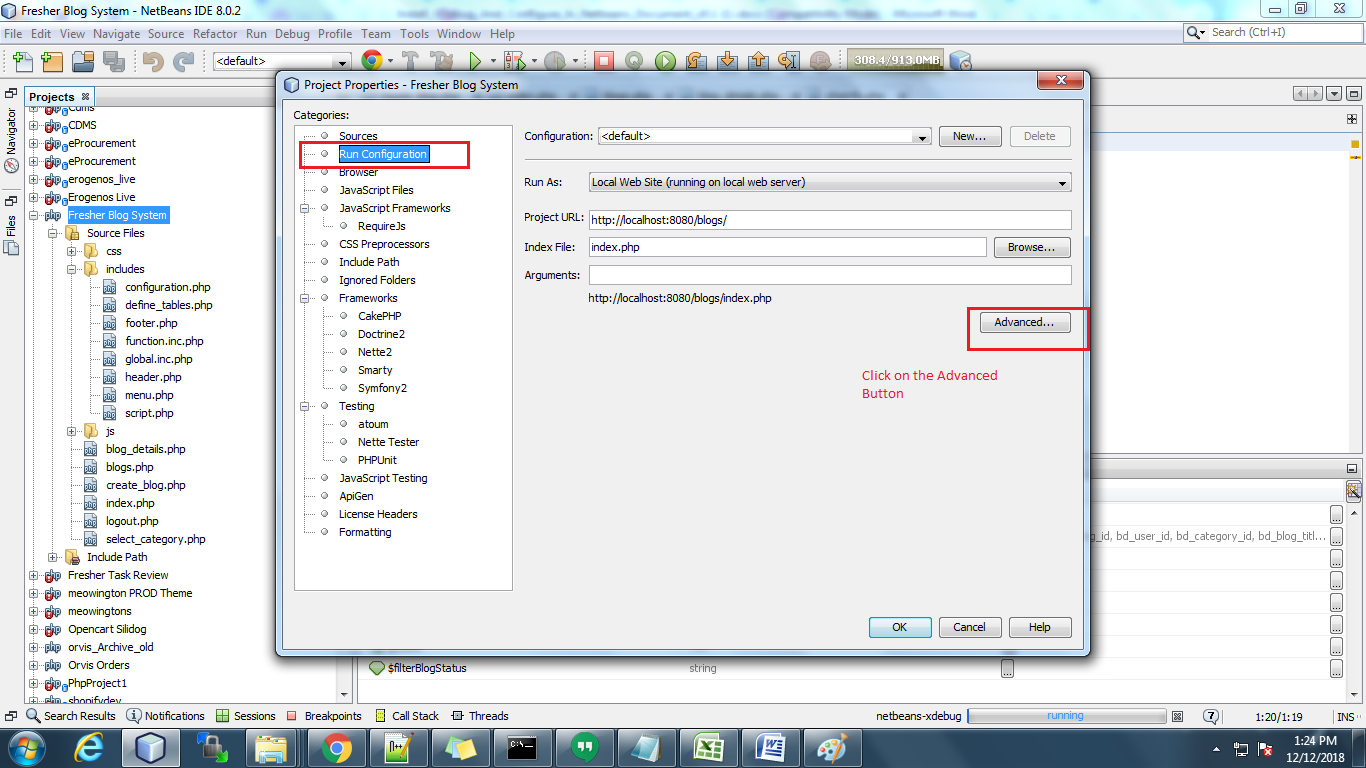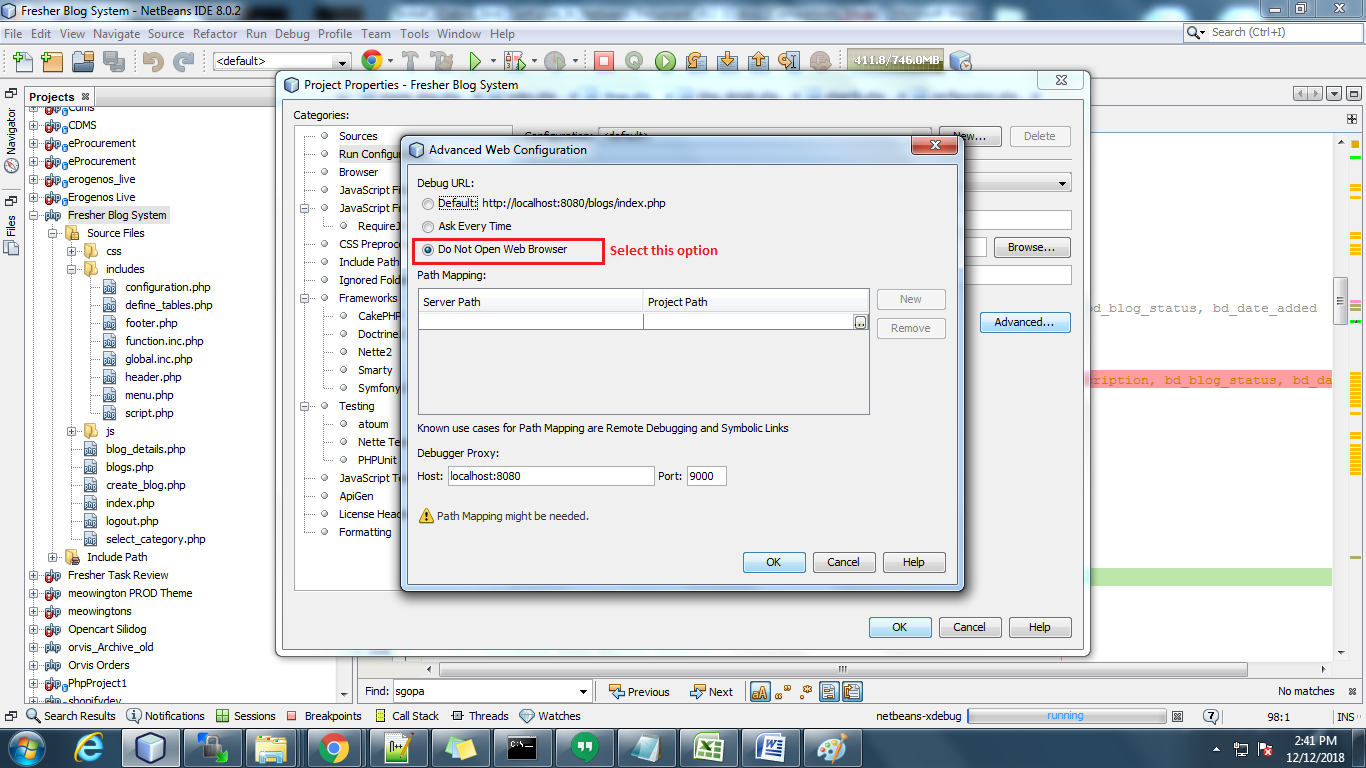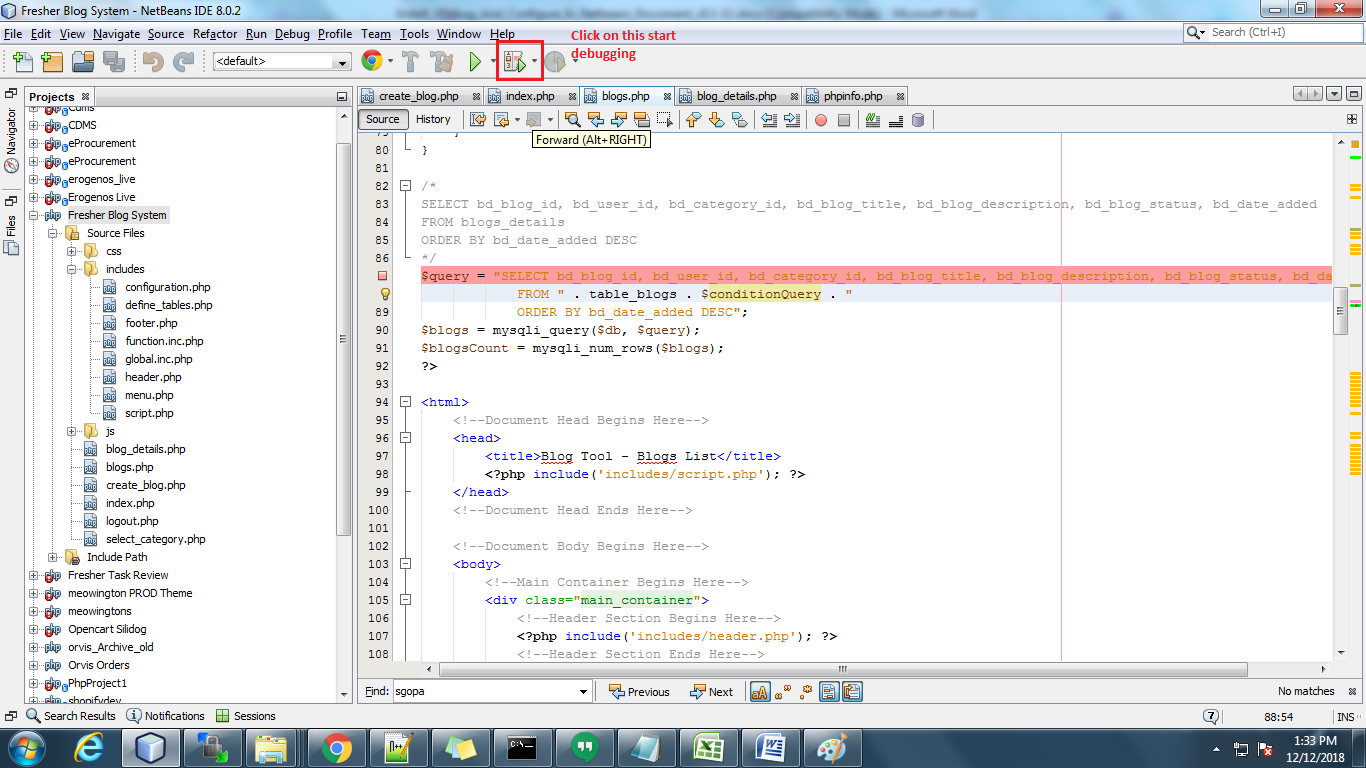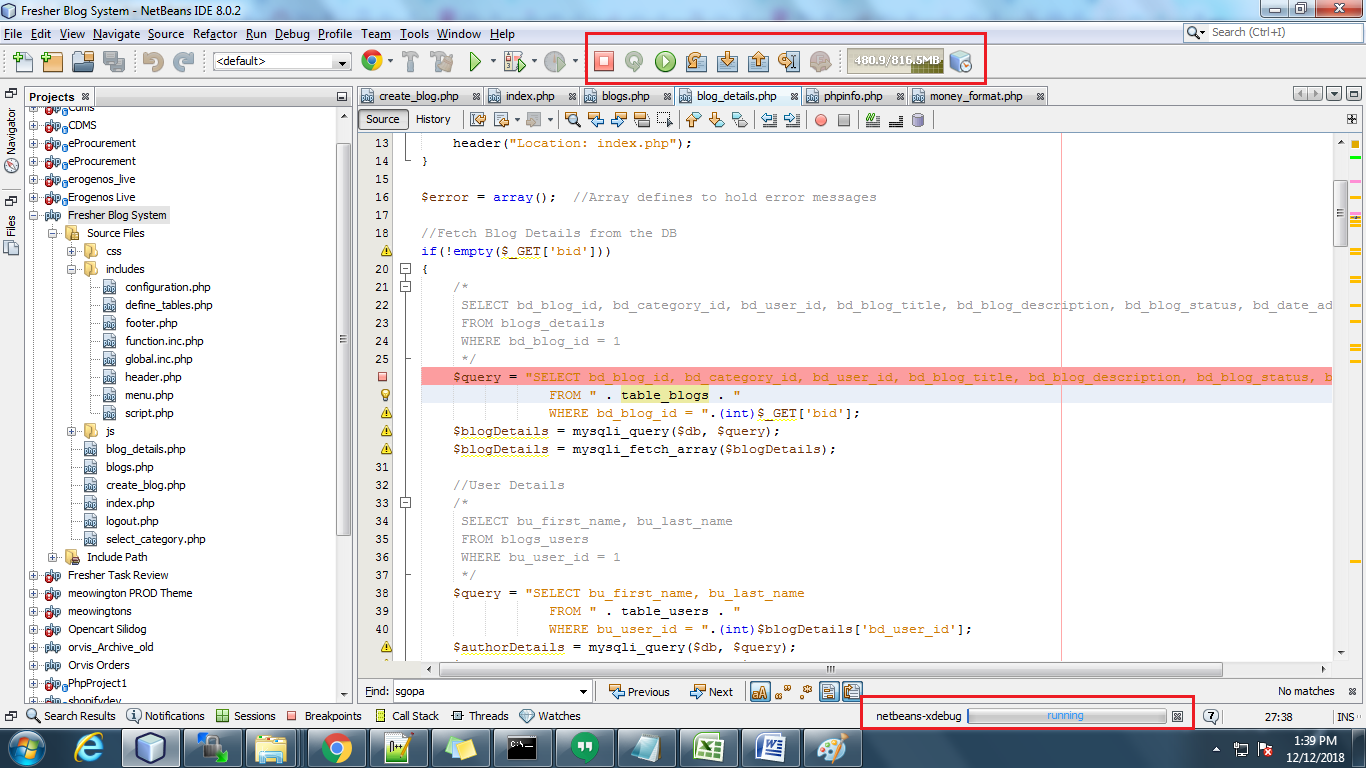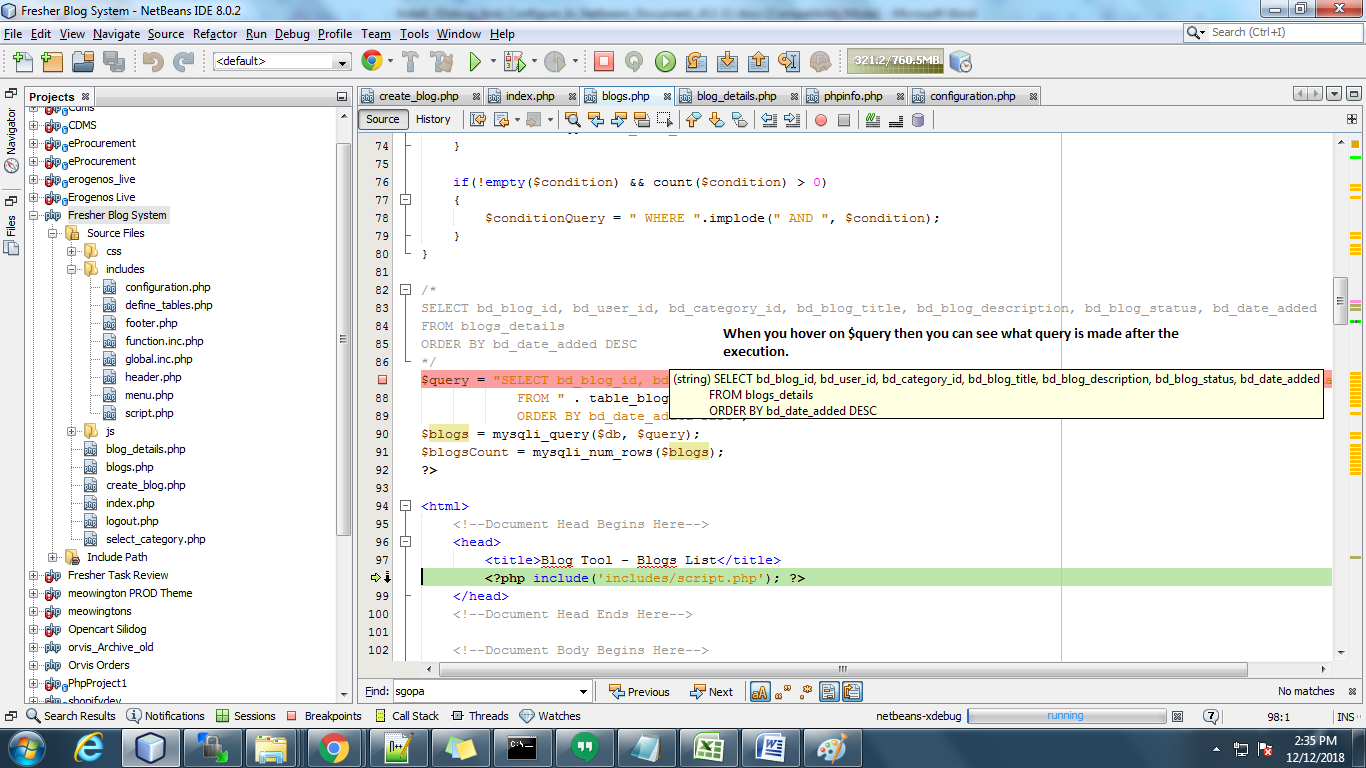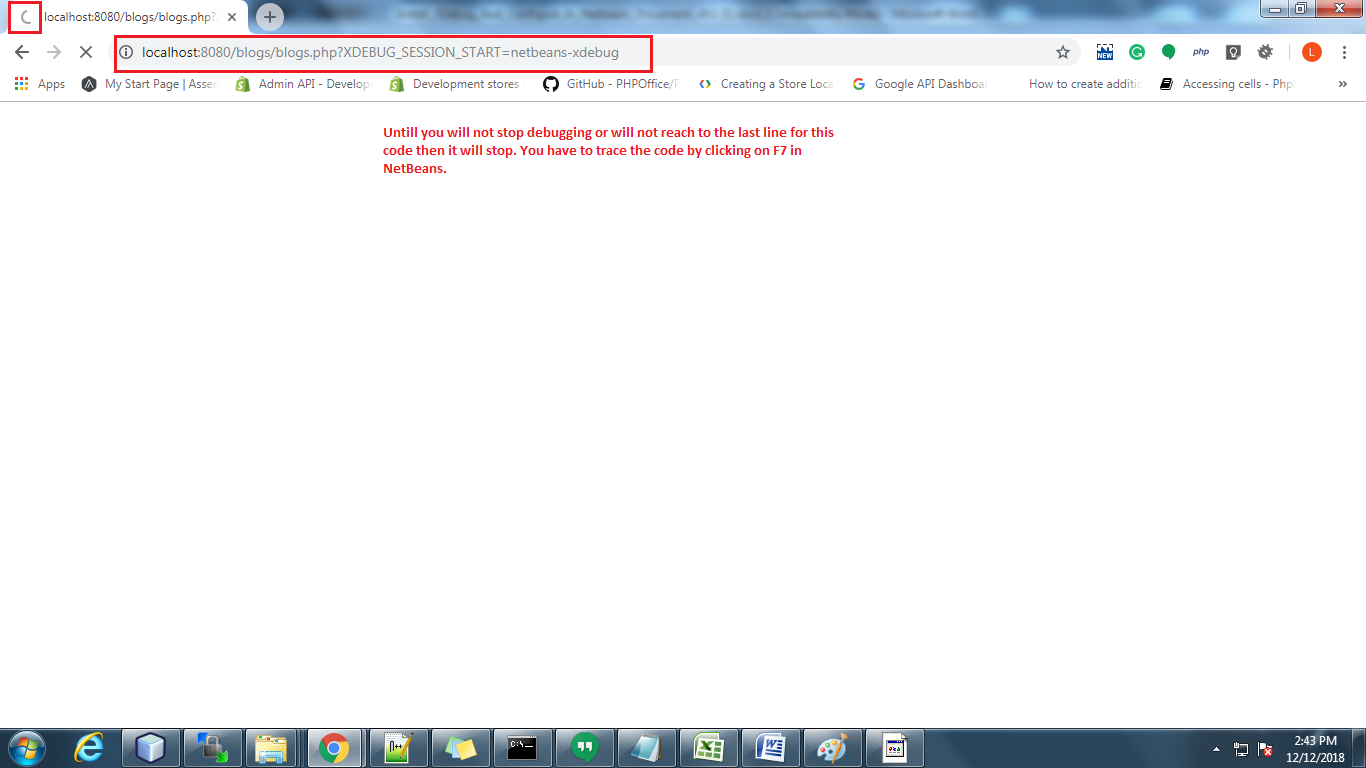Introduzione
Questo documento riguarda l'installazione di Xdebug e lo configura con Netbeans in Windows.
Come eseguire il debug di Xdebug in un progetto?
Per eseguire il debug di Xdebug devi configurare il progetto in Netbeans. Imposta il progetto del sistema Blog in NetBeans. Dopo aver impostato il progetto in NetBeans, selezionare il progetto per il quale si desidera eseguire il debug. Ora vai al menu File nella barra dei menu in alto.
Quindi fare clic su Proprietà del progetto.
Dopo aver fatto clic su questo, si aprirà un popup in cui è necessario selezionare la scheda Esegui configurazione.
Dopo aver fatto clic su questo, si aprirà un popup in cui è necessario selezionare la scheda Esegui configurazione. Quindi puoi vedere il pulsante Avanzate lì. Clicca su questo e seleziona "Do not Open Web
Ora fai clic su debugger per avviare il debug. Si prega di vedere nello screenshot. E prima devi aprire il progetto nel browser: Ad esempio: http: // localhost: 8080 / blogs / blogs.php? XDEBUG_SESSION_START = netbeans-xdebug Nota: la parte evidenziata nell'URL sopra è l'ID di sessione xdebug. Devi passarlo sulla pagina che vuoi eseguire il debug.
Puoi vedere Xdebug in stato di esecuzione sotto la barra di notifica NetBeans nello snapshot di seguito:
Quindi devi aggiungere un punto di interruzione nel file di codice. Il codice si fermerà a quel punto e potrai controllare i valori. È possibile tracciare il codice facendo clic su F7 in NetBeans. È possibile controllare il valore delle variabili dinamiche passando il mouse sulle variabili. È anche possibile aggiungere la variabile nella lista di controllo.
Fino a quando non completi o non raggiungi l'ultima riga per il codice che stai eseguendo il debug, nel browser, si fermerà. Ha appena mostrato il caricamento. Dopo aver completato il debug o chiuso la sessione di debug, verrà visualizzata la pagina ((nel browser) che stai aprendo.
Guarda il tutorial completo nel seguente video:
Sembra utile? Inoltre, leggi l'altra parte dell'articolo per informazioni complete e dettagliate:
Installazione e configurazione di Xdebug